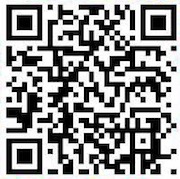今天是2020年1月1日,首先祝各位程序猿大咖们元旦快乐,感谢所有支持三掌柜博客的大佬们,感谢您们的一路陪伴,新的一年,新的开始,大家共同加油!
本篇博文分享一个关于Android开发中的一个小经验,尤其是刚接触Android开发的初级程序猿比较实用,比如在开发过程中,已经通过Android Studio打开了一个项目工程之后,还想重新再打开一个另外的项目工程,这种解决方法,一般资深的Android开发工程师不屑于看,但是对于不知道的小白程序猿来说却是很实用,而且网上也没有太多的基础知识点的介绍,所以还是那句话,只分享给有需要的人,只要能帮到一个人,这篇博文就有存在的意义。接下来就来分享一下如何通过Android Studio同时打开多个项目的方法,具体如下所示。
1、首先打开Android Studio,然后打开第一个项目工程;

2、在Android Studio的顶部菜单栏里面找到“File”选项,然后点击下拉菜单栏里面的“Open…”选项;

3、点击选择“Open…”之后,会弹出一个选择框,然后选择想要打开的新项目的文件夹位置,找到并选择想要打开项目的文件夹之后,点击“open”按钮;

4、最后会提示一个打开项目的提示框,有重新打开一个窗口“New Window”和在当前窗口”This Window”两种情况,如果想要同时打开两个以上的项目,就选择第一种情况“New Window”。如果选择”This Window”,就是用后打开的工程替换先打开的工程,根据实际情况来选择打开的方式。

但是根据本篇博文的标题来说的话,如果想用Android Studio同时打开多个项目的话,就必须要选择“New Window”来显示新打开的项目。

以上就是本章全部内容,欢迎关注三掌柜的微信公众号“iOS开发by三掌柜”,三掌柜的新浪微博“三掌柜666”,欢迎关注!
三掌柜的微信公众号:

三掌柜的新浪微博: